Valora este artículo :
Este artículo le ha sido útil ?
Sí
No
Vous avez noté 0 étoile(s)
Sommaire
Procédure
Hestia Control Panel es una interfaz de código abierto para la gestión simplificada de servidores. Inspirado en el popular Panel de Control Vesta, HestiaCP está diseñado para facilitar la gestión de servidores web multisitio en Linux. Su interfaz de usuario, traducida a varios idiomas, es intuitiva y fácil de usar. Permite a los usuarios gestionar fácilmente sus servidores web, bases de datos y servicios de correo electrónico, sin necesidad de profundos conocimientos técnicos en administración de sistemas.
Puede gestionar sus sitios, bases de datos (en particular MySQL, pero también postgreSQL) y servidores de correo directamente desde su navegador favorito, lo que ofrece la máxima flexibilidad y accesibilidad. HestiaCP optimiza el uso de los recursos del servidor y mejora el rendimiento de los sitios alojados. Para descubrir todas sus características, puede acceder a una demostración en línea en el sitio web del Panel de Control de Hestia.
Vaya a https://vpsXXXX.serveur-vps.net:8083
(Nota: vpsXXXX debe sustituirse por el número de su VPS, por ejemplo: https://vps1234.serveur-vps.net:8083
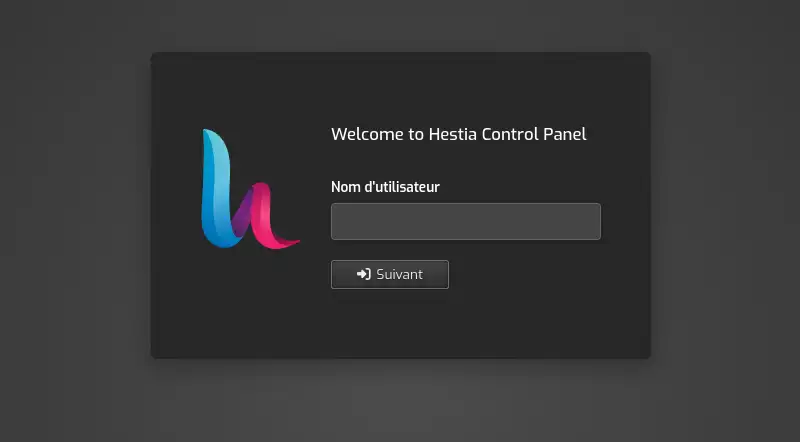
Ahora está conectado a su Panel de Control hestia.
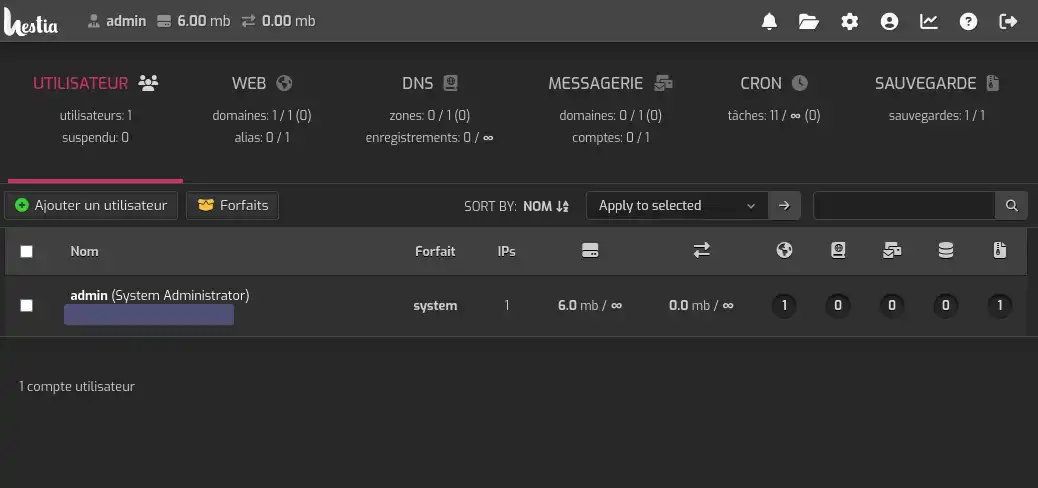
Como el VPS se suministra con acceso root SSH, puede cambiar la contraseña utilizando una herramienta proporcionada por el panel. He aquí cómo hacerlo:
Conexión a su VPS vía SSH en Windows:
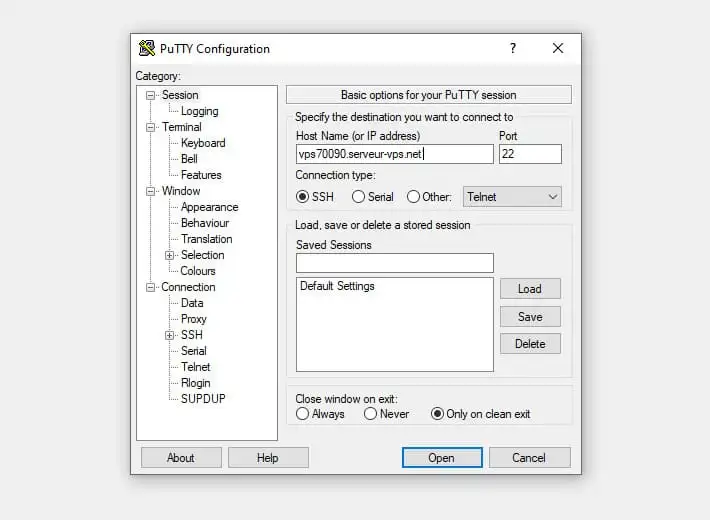
Cambiar la contraseña utilizando el comando Hestia:
/usr/local/hestia/bin/v-change-user-password USER NEW_PASSWORDUSUARIO por el nombre de usuario cuya contraseña desea cambiar.NUEVA_ConTRASEÑA por la nueva contraseña que desea definir.
Ejecución del comando:
Comprobación:
Ahora ya sabe cómo :
¡Bien hecho 👏 ! Ahora tienes todas las claves que necesitas para gestionar tu servidor de forma fácil y eficiente. No olvides que la interfaz fácil de usar de HestiaCP está diseñada para facilitar tu experiencia de administración web, incluso sin conocimientos técnicos avanzados.
Gracias por leer este artículo 📘. Si tienes alguna pregunta o quieres compartir tu experiencia con Hestia Control Panel, por favor siéntete libre de dejar un comentario abajo. ¡Tus comentarios son muy valiosos para nosotros y para la comunidad!
Para descubrir soluciones de alojamiento de alto rendimiento y listas para usar, consulta nuestras ofertas de servidores VPS llave en mano equipados con HestiaCP. Haz clic aquí 👉 Descubre nuestras ofertas HestiaCP.
Valora este artículo :
Este artículo le ha sido útil ?
Sí
No
0mn lectura
¿Cómo se utiliza la plantilla VPS Hestia Control Panel (HestiaCP)?